Para garantir a segurança e protecção da sua conta Yahoo, é essencial alterar a sua palavra-chave Yahoo dentro de algum período de tempo. Esta importante tarefa exige que passe por alguns passos simples. As informações abaixo explicarão como alterar a sua palavra-passe Yahoo em dispositivos como iPhone, iPad, e Mac, e obter respostas a algumas perguntas comuns relacionadas com a alteração da palavra-passe Yahoo.
Como alterar a palavra-passe da sua conta Yahoo no seu iPhone e iPad?
Para alterar a palavra-passe da sua conta Yahoo no seu iPhone e iPad, siga estes passos:
- Abra a aplicação Yahoo Mail no seu iPhone.
- Toque no ícone do menu no canto superior esquerdo do ecrã.
- Desça e toque em “Gerir contas”.
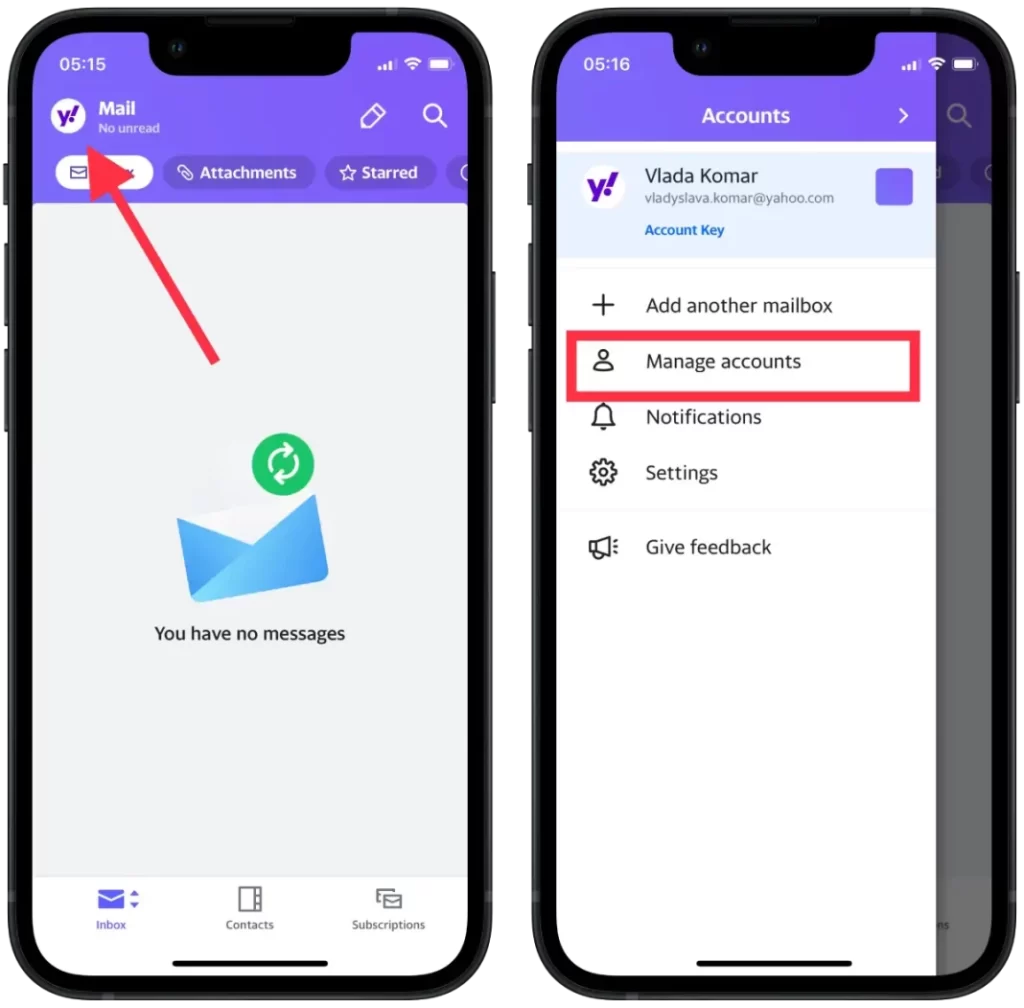
- Toque em “Informação de conta”.
- Toque em “Definições de segurança”.
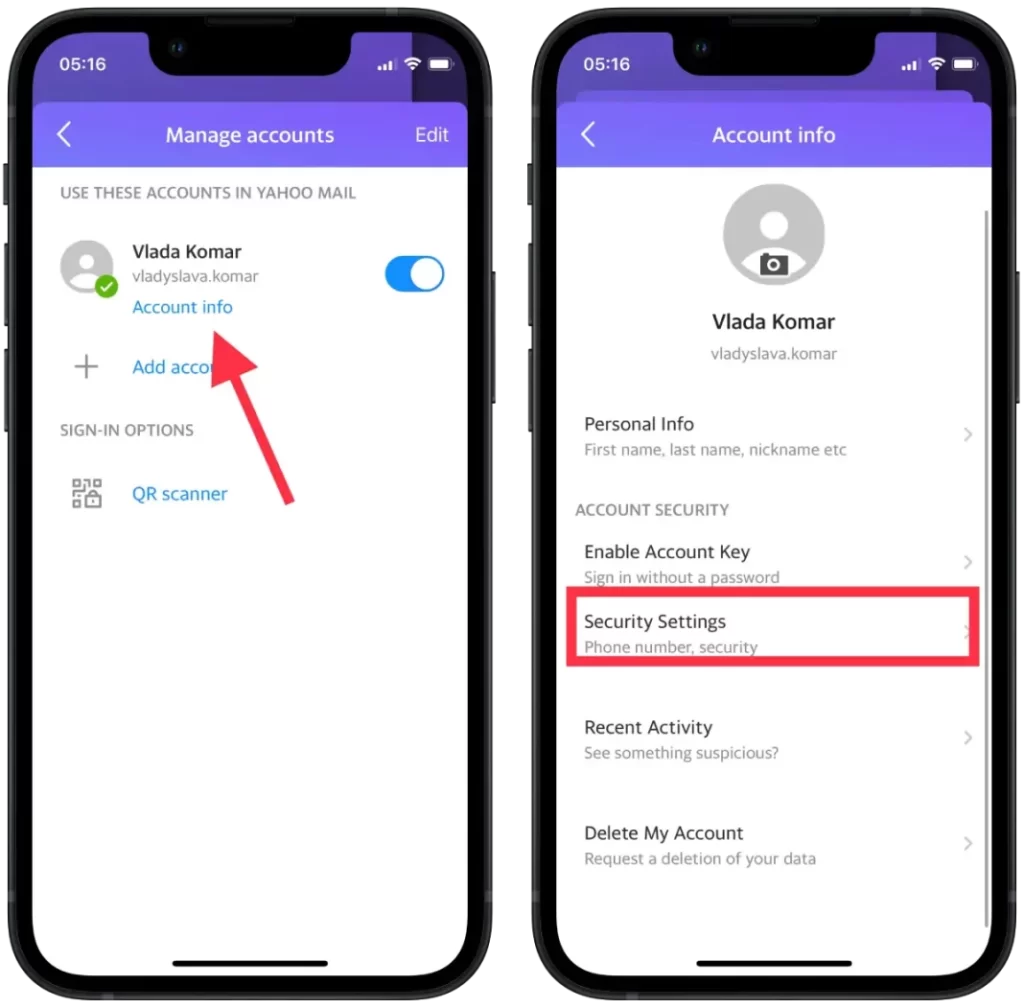
- Toque em “Alterar palavra-passe”.
- Depois introduza a sua nova palavra-passe duas vezes para a confirmar.
- Toque em “Continuar” para guardar a sua nova palavra-passe.
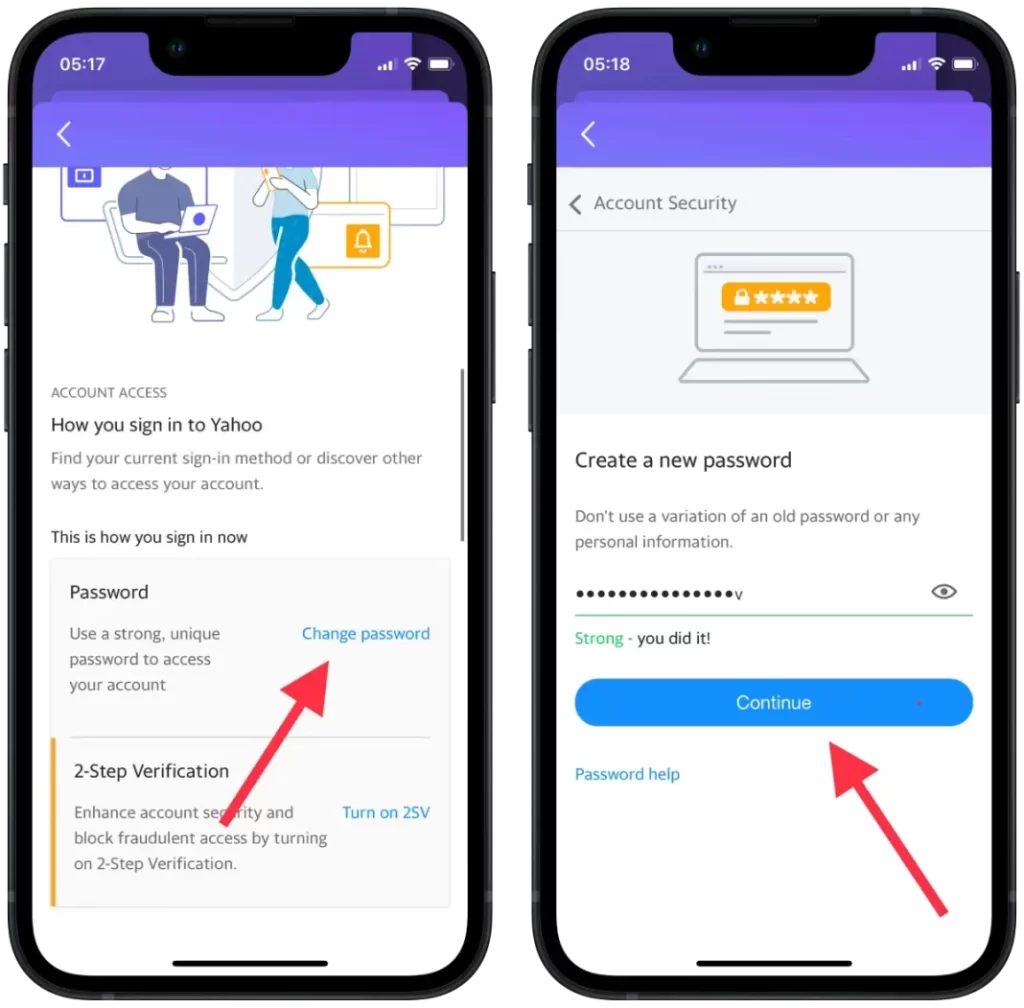
Uma vez completados estes passos, a sua palavra-passe da conta Yahoo será actualizada no seu iPhone. Não se esqueça da sua nova palavra-passe, e mantenha-a segura. Poderá também querer actualizar a sua palavra-passe em quaisquer outros dispositivos ou serviços onde utilize as credenciais de login da sua conta Yahoo. Alterar a sua palavra-passe regularmente e tomar outras medidas de segurança pode proteger as suas informações pessoais e garantir a segurança das suas contas online.
Como alterar a palavra-passe da sua conta Yahoo no seu Mac?
Para alterar a palavra-passe da sua conta Yahoo no seu Mac, siga estes passos:
- Abra um web browser no seu Mac e vá para o site do Yahoo.
- Clique no ícone do seu perfil no canto superior direito do ecrã.
- Clique em “Account Info” a partir do menu pendente.
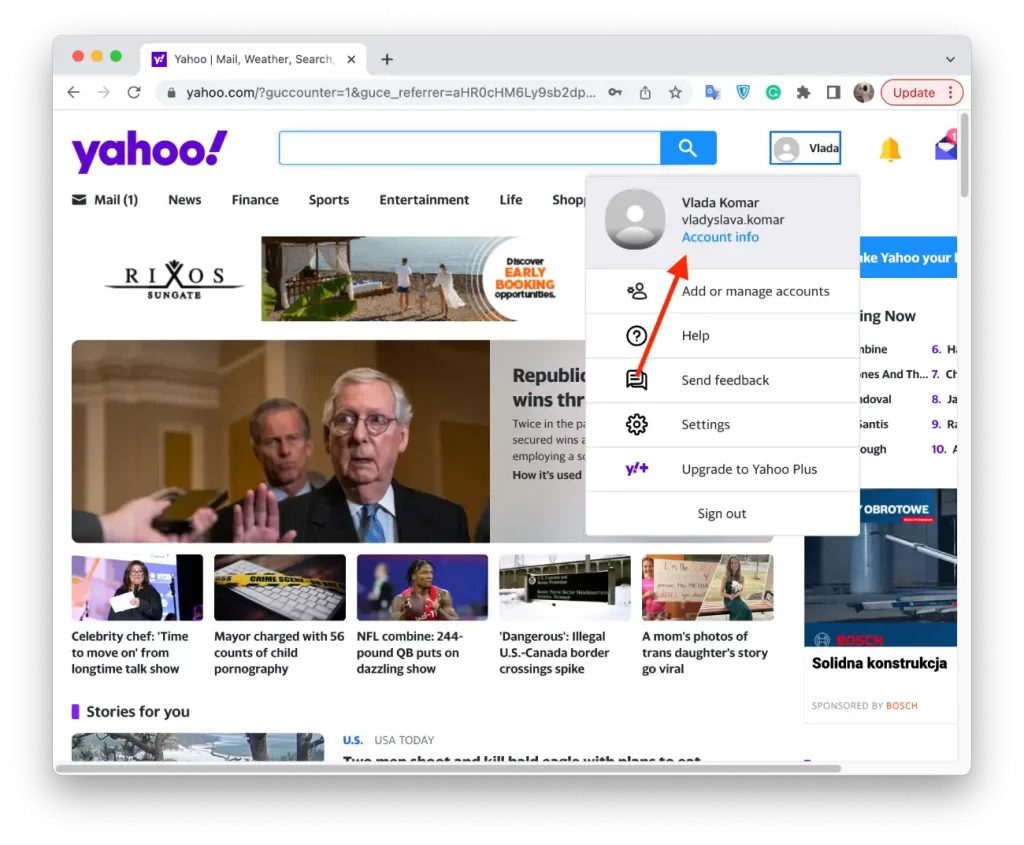
- Clicar em “Segurança da conta” no menu do lado esquerdo.
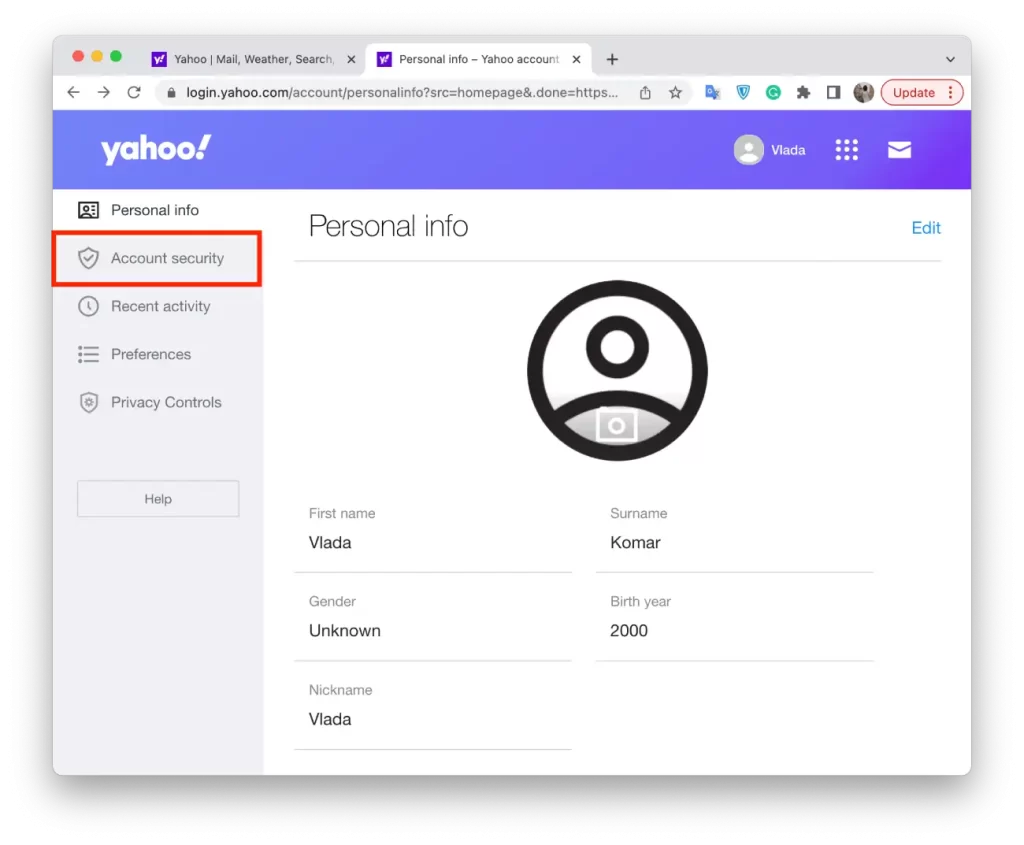
- Clique em “Alterar palavra-passe”.
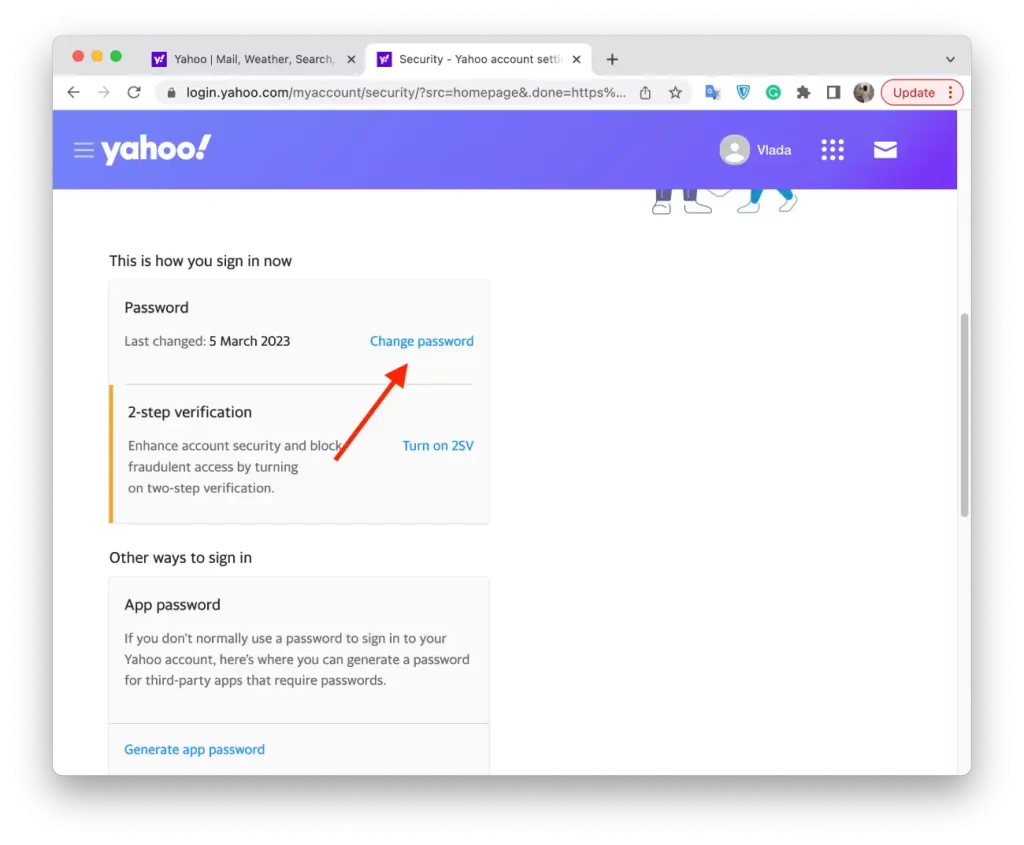
- Introduza a sua senha actual, depois introduza a sua nova senha duas vezes para a confirmar.
- Clique em “Continuar” para guardar a sua nova palavra-passe.
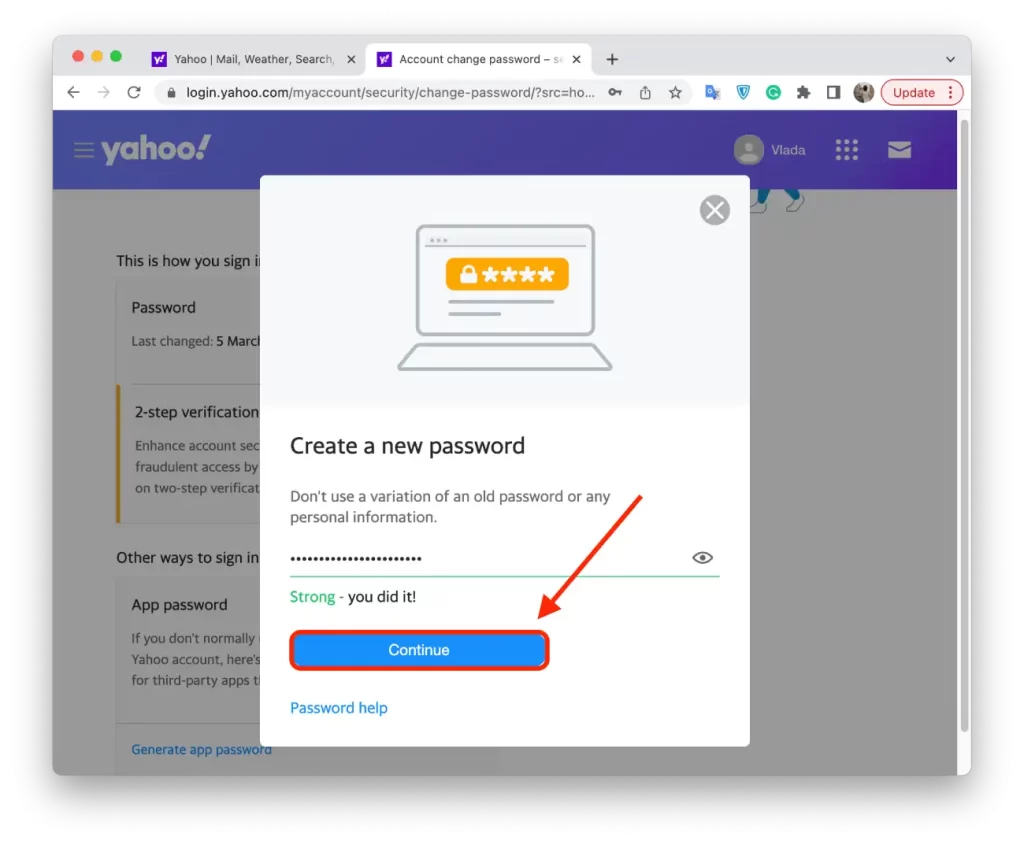
Uma vez completados estes passos, a sua palavra-passe da conta Yahoo será actualizada no seu Mac. Não se esqueça da sua nova palavra-passe, e mantenha-a segura. Poderá também querer actualizar a sua palavra-passe em quaisquer outros dispositivos ou serviços onde utilize as credenciais de início de sessão da sua conta Yahoo.
Precisa de permitir a verificação em 2 passos?
É altamente recomendável ligar a verificação em 2 passos para a sua conta Yahoo. Esta característica de segurança adicional protege a sua conta e ajuda a prevenir o acesso não autorizado às suas informações pessoais.
Quando activa a verificação em 2 passos, deve fornecer um código de verificação único e a sua palavra-passe cada vez que iniciar sessão na sua conta Yahoo.
Este código é enviado para o seu dispositivo móvel através de mensagem de texto, chamada telefónica, ou uma aplicação de autenticação. A exigência deste segundo passo torna muito mais difícil o acesso dos hackers à sua conta, mesmo que consigam obter a sua palavra-passe.
O que fazer para permitir a verificação em 2 passos da sua conta Yahoo no seu iPhone e iPad?
Para permitir a verificação em 2 passos da sua conta Yahoo no seu iPhone ou iPad, siga estes passos:
- Abra a aplicação Yahoo Mail no seu dispositivo.
- Toque no ícone do menu no canto superior esquerdo do ecrã.
- Desça e toque em “Gerir contas”.
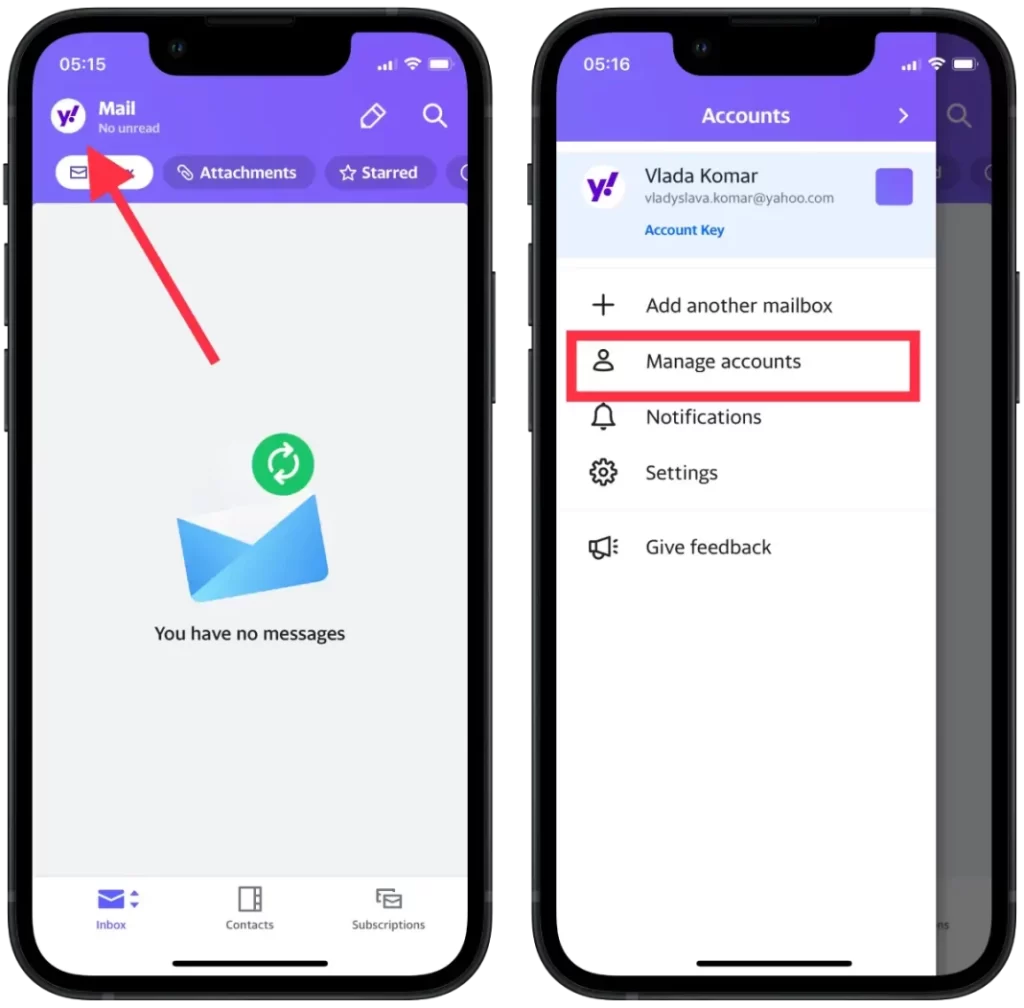
- Toque em “Informação de conta”.
- Toque em “Definições de segurança”.
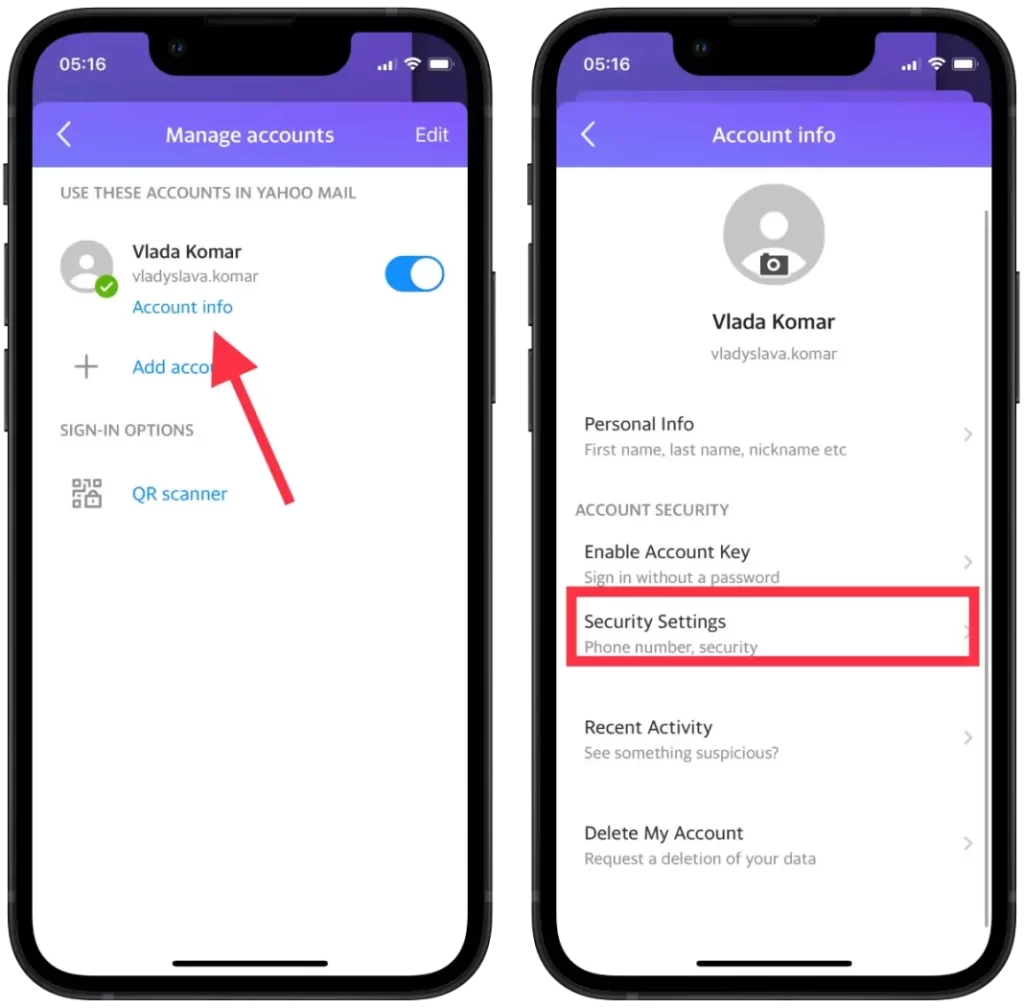
- Toque em “Verificação em duas etapas”.
- Seguir as instruções para estabelecer métodos de verificação, tais como um número de telefone ou uma aplicação de autenticação.
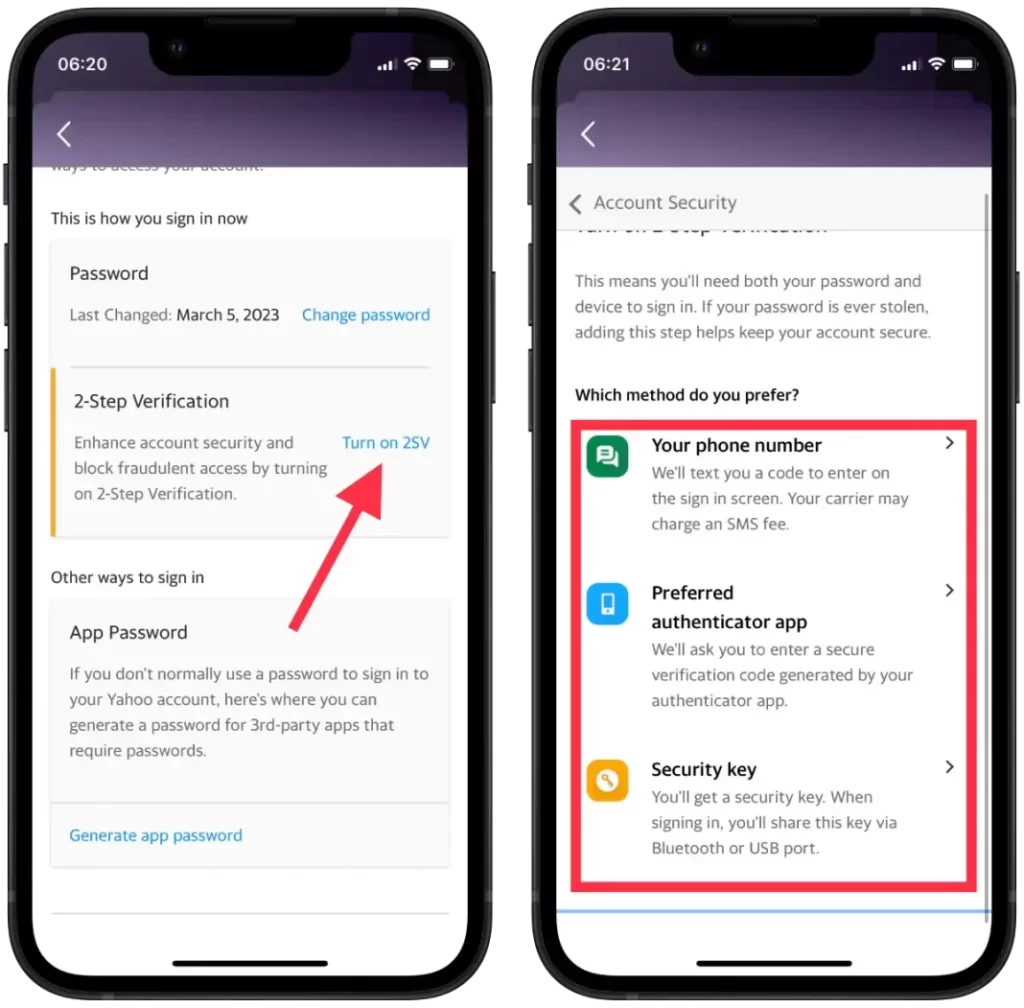
- Verifique o seu número de telefone ou aplicação de autenticação, introduzindo o código que recebe.
Uma vez activada a verificação em 2 passos, deve introduzir um código de verificação único, para além da sua palavra-passe, cada vez que iniciar sessão na sua conta Yahoo. Este código será enviado para o seu dispositivo móvel através de mensagem de texto, chamada telefónica, ou uma aplicação de autenticação.
O que fazer para permitir a verificação em 2 passos da sua conta Yahoo no seu Mac?
Para permitir a verificação em 2 passos da sua conta Yahoo no seu Mac, siga estes passos:
- Abra um web browser no seu Mac e vá para o site do Yahoo.
- Clique no ícone do seu perfil no canto superior direito do ecrã.
- Clique em “Account Info” a partir do menu pendente.
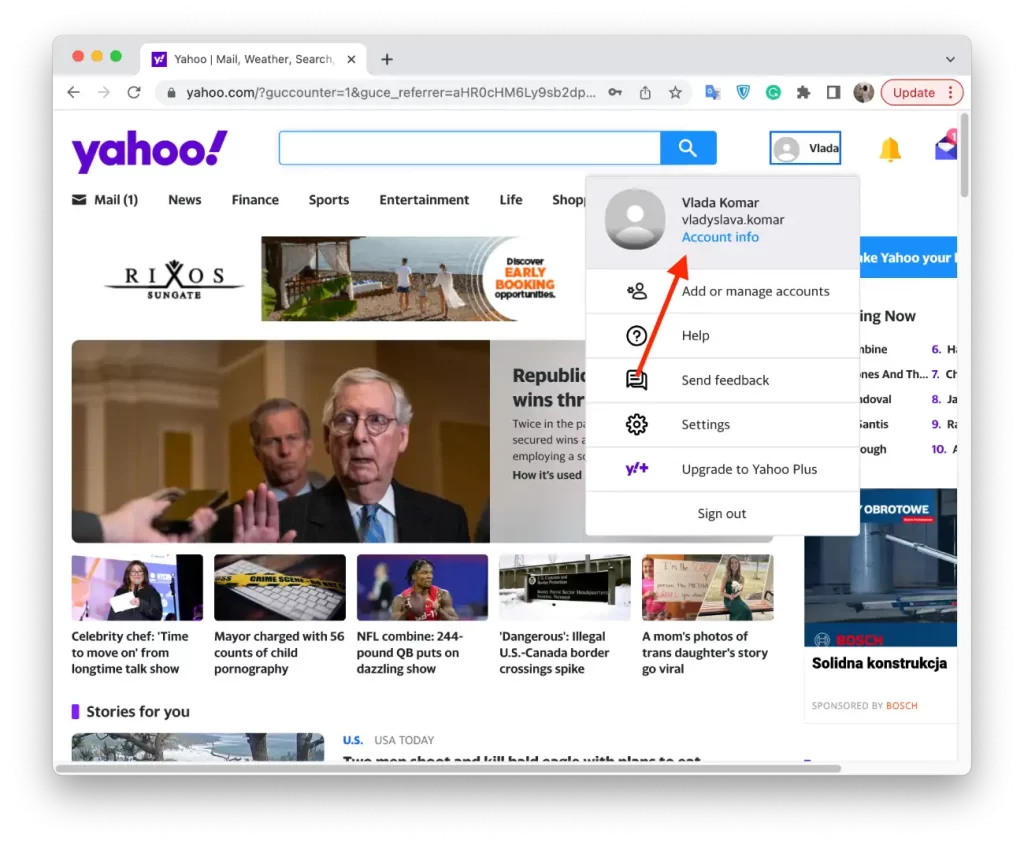
- Clicar em “Segurança da conta” no menu do lado esquerdo.
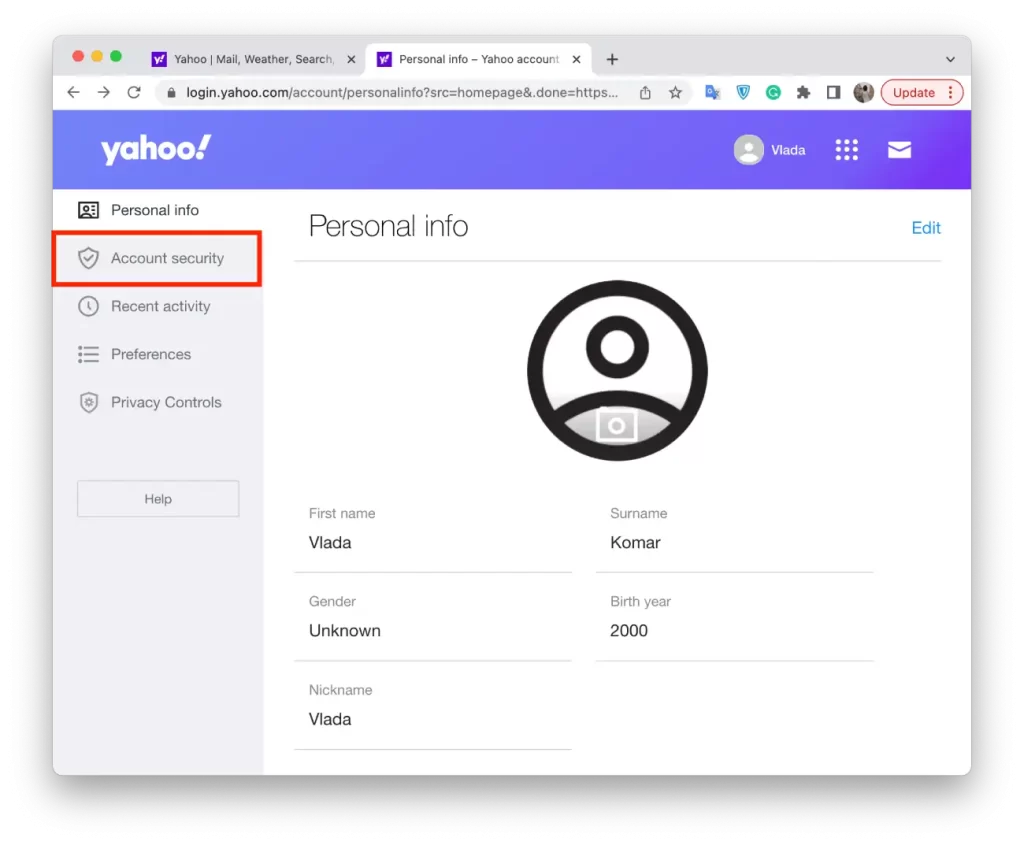
- Clique em “Verificação em duas etapas”.
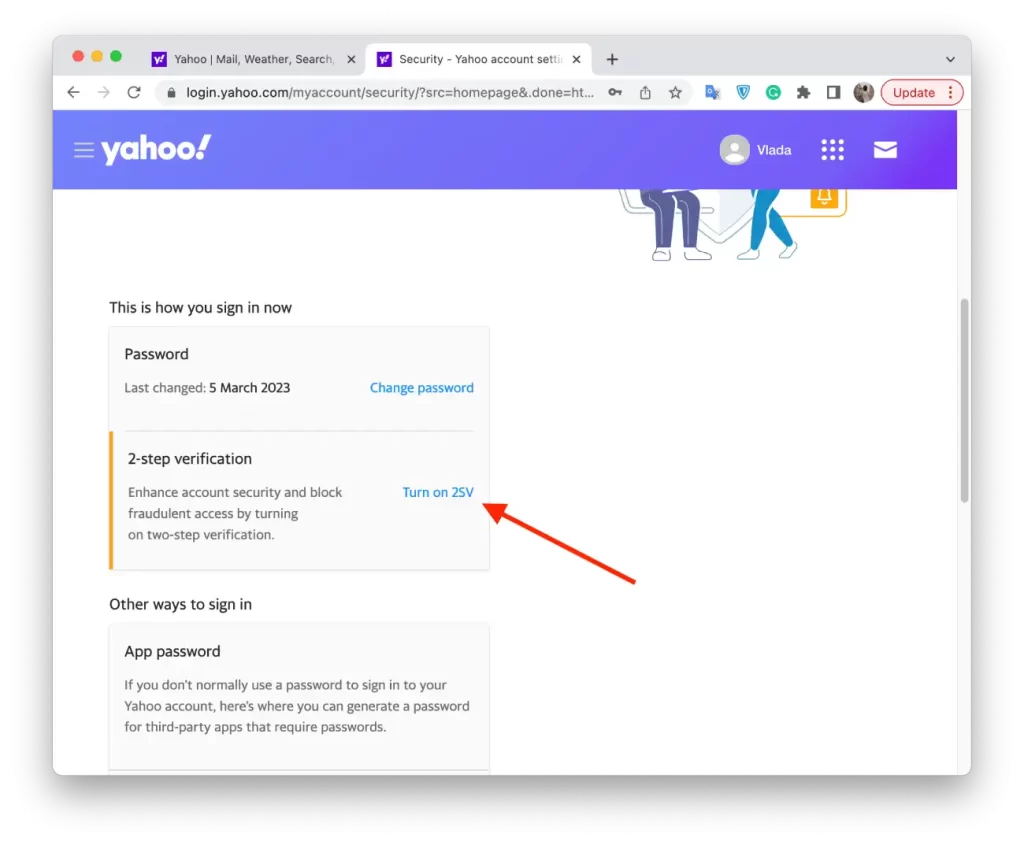
- Seguir as instruções para estabelecer métodos de verificação, tais como um número de telefone ou uma aplicação de autenticação.
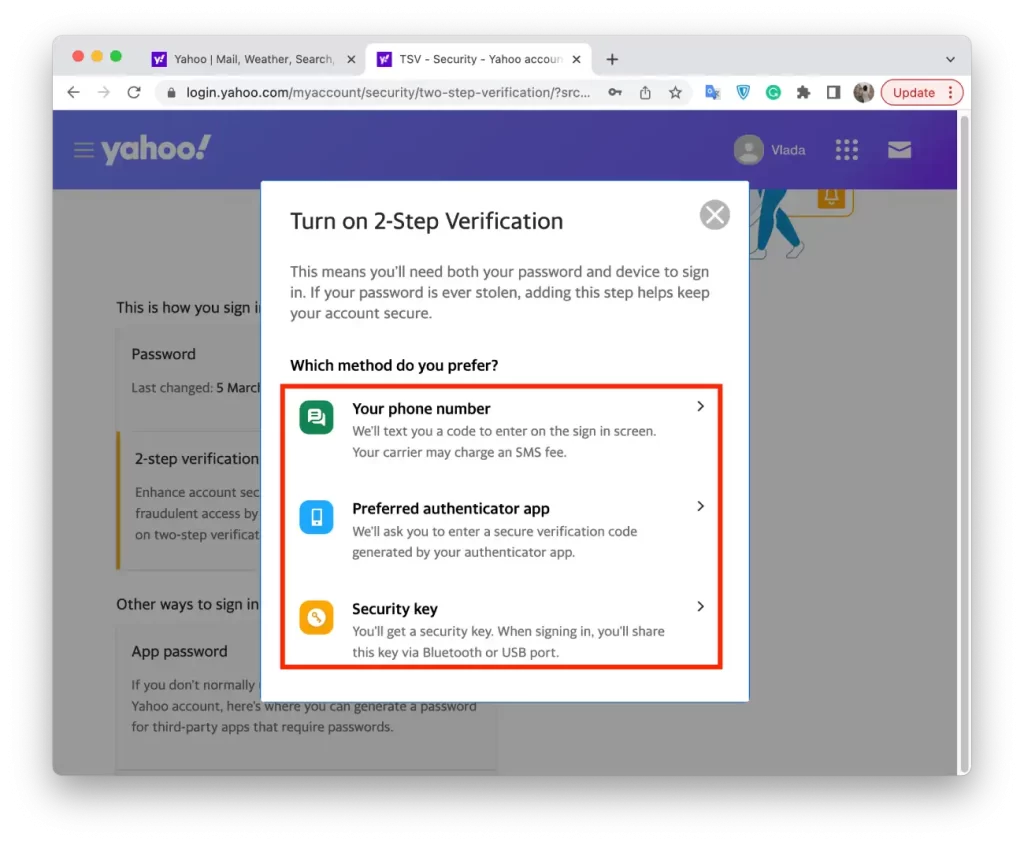
Permitir a verificação em 2 passos é uma forma simples e eficaz de ajudar a proteger a sua conta Yahoo contra o acesso não autorizado. Certifique-se de manter o seu método de verificação actualizado e seguir quaisquer recomendações de segurança adicionais que o Yahoo forneça. Isto ajudará a garantir que a sua conta permanece segura e protegida.










